教你快速配置斐讯K3无线路由器
2021-03-28 10:57:22文章来源:金顺软件园热度:0
新一代斐讯K3路由器的到来,给用户们提供更加人性化的功能和性能体验。那么,当你也拥有了自己的斐讯K3路由器,你知道怎么配置好么?下面,下载吧小编就来教你快速配置斐讯K3无线路由器的方法。更多最新IT资讯尽在金顺软件园http://www.jinshun168.com/
一. 网线连接方法 :
※首先按照以下图示参照自己不同的网络接入类型连接好路由器网线



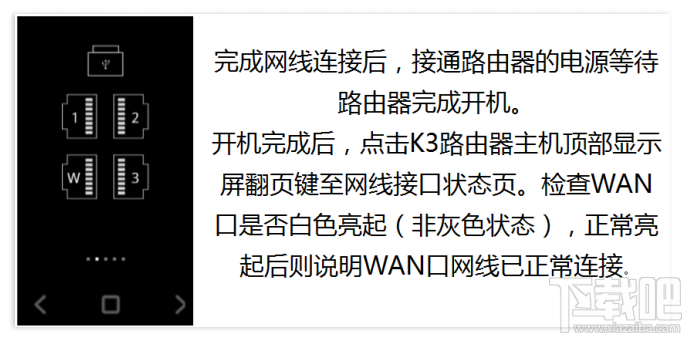
▲完成网线连接后查看路由器显示屏 WAN 口是否亮起
二. 检查电脑网络设置(前期可跳过此步骤,如进不了路由器的设置界面可返回参照此方法) 在进路由器的配置界面前先检查电脑是否网络连接为自动获取,以免 IP 非同网段无法进入配置界面。 (如确定已是自动获取则直接来到第三部分设置)
WINDOWS XP 系统的方法
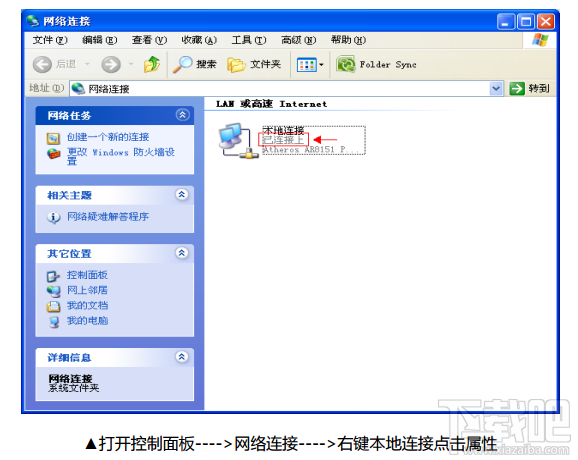
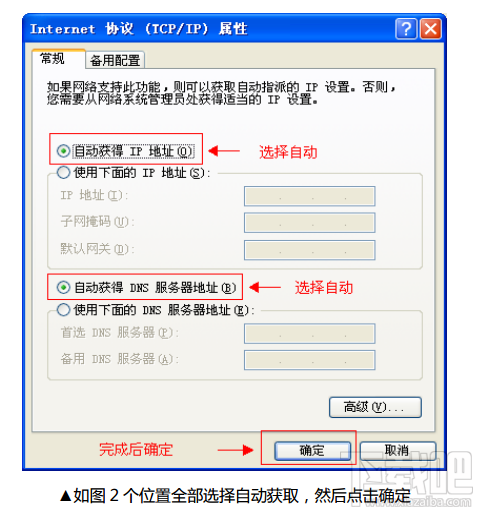
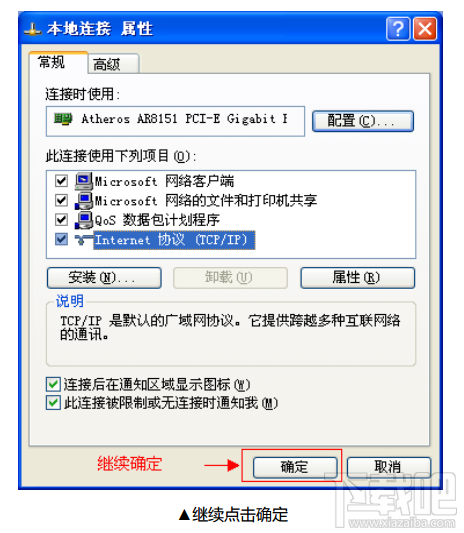
Windows7 及更新版本的操作系统方法:
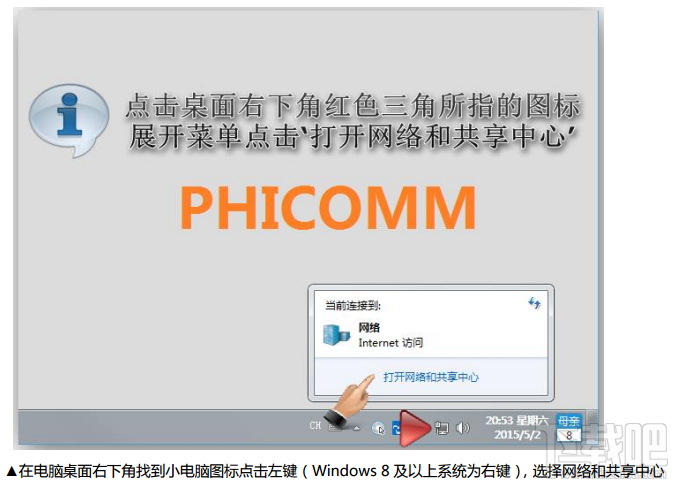
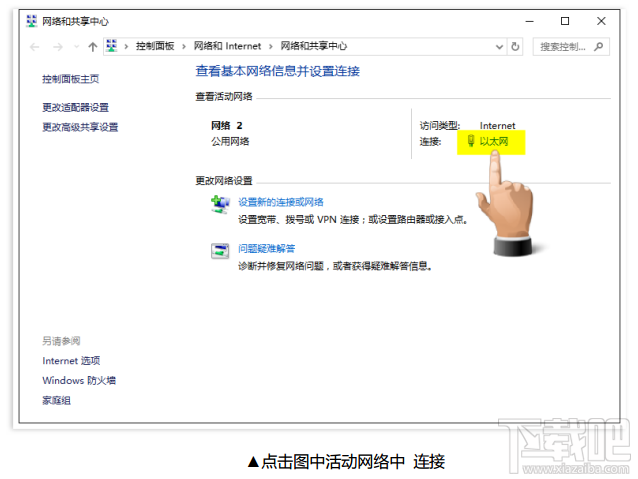
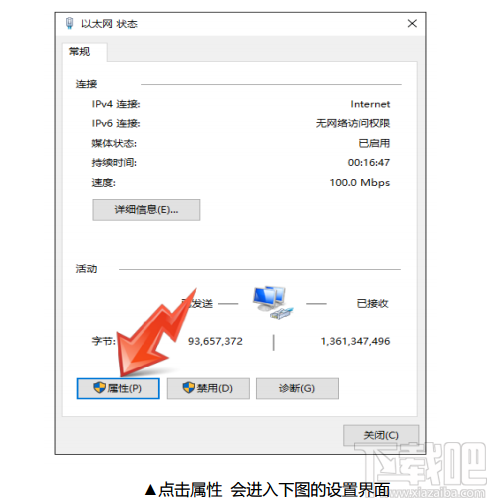
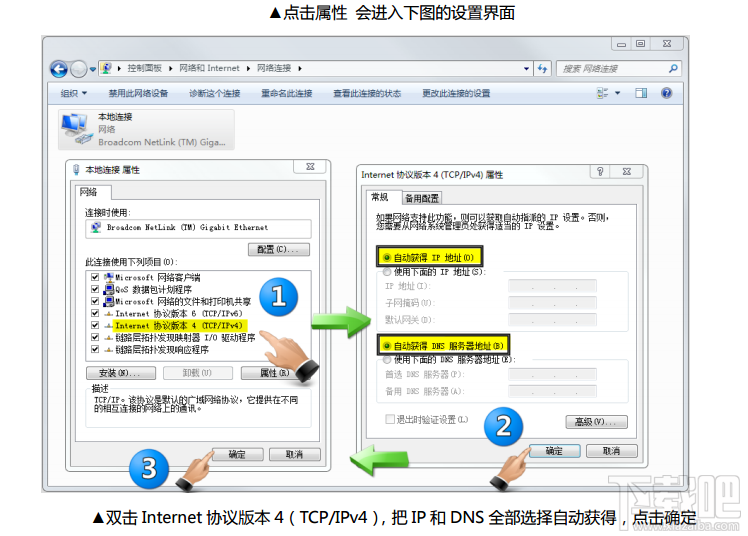
三. 进入路由器配置界面 打开浏览器,在地址栏中输入路由器底部标签上默认登录地址(默认:192.168.2.1 或 p.to), 出现路由器登陆界面,默认登陆账号和密码均为“admin”。

以上,就是金顺软件园小编给大家带来的教你快速配置斐讯K3无线路由器全部内容,希望对大家有所帮助!
编辑:金顺软件园